HP Deskjet 5525 አታሚ ፣ ኮፒተር እና ስካነር የሚያቀርብ ሁለገብ መሣሪያ ነው። በመሣሪያው ላይ ያለው የስካነር ተግባር ሰነዶችን እንዲቃኙ እና ወደ ማህደረ ትውስታ ካርድ እንዲገለብጡ ፣ የፍተሻ ውጤቶችን በኢሜል እንዲያያይዙ እና ፎቶዎችን/ሰነዶችን ያለገመድ ወደ ኮምፒተር እንዲልኩ ያስችልዎታል። በኮምፒተር ላይ አካላዊ ሰነዶችን ፣ ፎቶዎችን ወይም ዓባሪዎችን መድረስ እና ማየት ሲፈልጉ ይህ ባህሪ በተለይ ጠቃሚ ነው። ይህ wikiHow በዊንዶውስ እና በማክሮስ ኮምፒተሮች ላይ ከኤችፒ ገመድ አልባ አታሚ ፎቶ ወይም ሰነድ እንዴት እንደሚቃኙ ያስተምራል።
ደረጃ
ዘዴ 1 ከ 2 በ MacOS ኮምፒተር ላይ

ደረጃ 1. አታሚውን ያብሩ።
ማሽኑ ከኃይል ምንጭ ጋር መገናኘቱን ያረጋግጡ እና እሱን ለማብራት የኃይል ቁልፉን ይጫኑ።

ደረጃ 2. አታሚውን ከኮምፒውተሩ ጋር ከተመሳሳይ የ WiFi አውታረ መረብ ጋር ያገናኙ።
ማሽኑ ቀድሞውኑ ከአውታረ መረቡ ጋር ካልተገናኘ ፣ እነዚህን ደረጃዎች በአታሚው ዲጂታል ማሳያ በኩል ይከተሉ ፦
- ምናሌ ክፈት " አውታረ መረብ ”.
- ይምረጡ " የገመድ አልባ አዋቂ ማዋቀር ”.
- የ WiFi አውታረ መረብ ይምረጡ።
- ሲጠየቁ የይለፍ ቃልዎን ወይም የይለፍ ኮድዎን ያስገቡ።
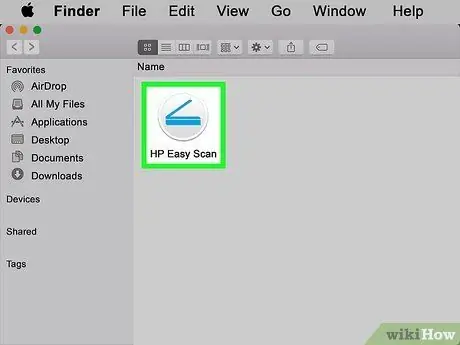
ደረጃ 3. በኮምፒተር ላይ የ HP Easy Scan መተግበሪያን ይክፈቱ።
ይህንን መተግበሪያ በአቃፊው ውስጥ ማግኘት ይችላሉ “ ማመልከቻዎች ከተጫነ። ካልሆነ የሚከተሉትን ደረጃዎች ይከተሉ
- በኮምፒተር ላይ የመተግበሪያ መደብርን ይክፈቱ። ይህ መተግበሪያ በውስጡ ነጭ “ሀ” ባለ ሰማያዊ አዶ ምልክት ተደርጎበታል።
- ለ hp ቀላል ቅኝት ይፈልጉ።
- ጠቅ ያድርጉ የ HP ቀላል ቅኝት ”.
- ጠቅ ያድርጉ ግዛ (አይጨነቁ! ይህ መተግበሪያ ነፃ ነው)።
- መተግበሪያውን ከአቃፊው ይክፈቱ " ማመልከቻዎች ወይም “አዝራሩን ጠቅ ያድርጉ” ክፈት ”መተግበሪያው ከተጫነ በኋላ በመተግበሪያ መደብር መስኮት ውስጥ።
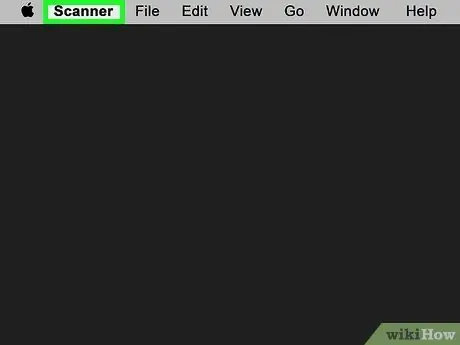
ደረጃ 4. የስካነር ምናሌን ጠቅ ያድርጉ።
የአማራጮች ዝርዝር ይታያል።
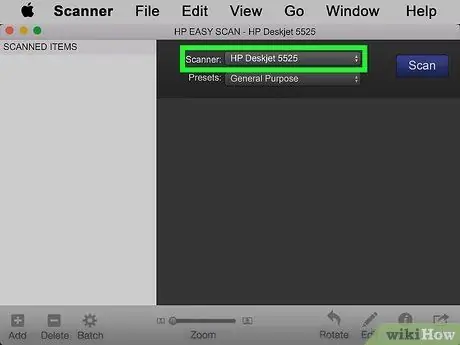
ደረጃ 5. HP DeskJet 5525 ን ይምረጡ።
ይህንን አማራጭ ካላዩ አታሚው እንደበራ እና ከኮምፒዩተር ጋር ከተመሳሳይ የ WiFi አውታረ መረብ ጋር መገናኘቱን ያረጋግጡ። እንዲሁም ጠቅ ማድረግ ይችላሉ ቃanዎችን ያስሱ ”እራስዎ ለማግኘት ለመሞከር።
የማሽኑ ስም አሁንም ካልታየ “ጠቅ ያድርጉ” የ HP ቀላል ቅኝት በማያ ገጹ አናት ላይ እና “ን ይምረጡ” ዝማኔዎችን ይመልከቱ » የመተግበሪያ ዝማኔ የሚገኝ ከሆነ ዝመናውን ለመጫን የማያ ገጽ ላይ መመሪያዎችን ይከተሉ።
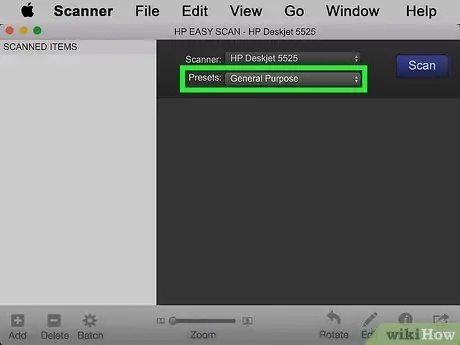
ደረጃ 6. ከ “ቅድመ -ቅምጦች” ምናሌ ውስጥ የመቃኘት ምርጫዎችን ይምረጡ።
በዚህ ምናሌ ውስጥ ያሉት አማራጮች ለፎቶዎች ወይም ሰነዶች የፍተሻ ሂደቱን ይወስናሉ።
ተጨማሪ የፍተሻ አማራጮችን ማዘጋጀት ከፈለጉ ፣ ጠቅ ያድርጉ “ ቅንብሮችን ያርትዑ ”፣ ምርጫዎችን ይምረጡ እና“ጠቅ ያድርጉ” ተከናውኗል ”.

ደረጃ 7. የማሽኑን ስካነር ክፍል ይክፈቱ።
የአቃnerውን መስቀለኛ ክፍል ለማሳየት ሽፋኑን ከመስታወቱ ላይ ማንሳት ይችላሉ።

ደረጃ 8. ለመቃኘት የፈለጉትን ፋይል/ጽሑፍ ወደታች ወደታች (መስታወት) አስቀምጠው።
የጨረራውን ሙሉ ፍተሻ ለማስተካከል በማሽኑ መስቀለኛ ክፍል ላይ ካለው የማጣቀሻ ፍሬም አንድ ጥግ ያስተካክሉ።
ለመቃኘት የሚያስፈልጉ ብዙ ሰነዶች ካሉዎት ፣ ከቃnerው ክፍል ጎን ያለውን የሰነድ መጋቢ ለመጠቀም ይሞክሩ። ሰነዱን በትክክል ለማስቀመጥ በሰነድ መያዣው ላይ ያሉትን ቀስቶች ይጠቀሙ።
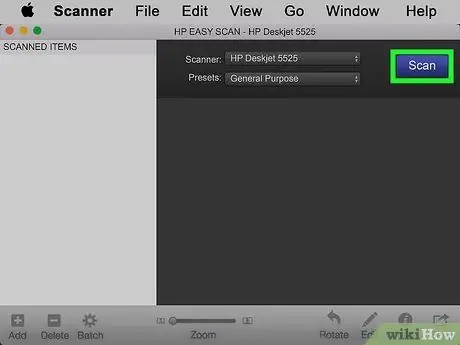
ደረጃ 9. በ HP Easy Scan ትግበራ ውስጥ ቃኝ የሚለውን ጠቅ ያድርጉ።
በጥቂት ደቂቃዎች ውስጥ ማሽኑ ሰነዱን ይቃኛል እና በቅድመ -እይታ መስኮት ውስጥ ያሳያል።
ሌላ ገጽ ማከል ከፈለጉ (ለምሳሌ ከሰነዱ ጀርባ) ፣ ጠቅ ያድርጉ “ አክል ”፣ ለመቃኘት የሚፈልጉትን ሰነድ በመስታወቱ መስቀለኛ ክፍል ላይ ያስቀምጡ እና“አዝራሩን እንደገና ጠቅ ያድርጉ ቃኝ ”.
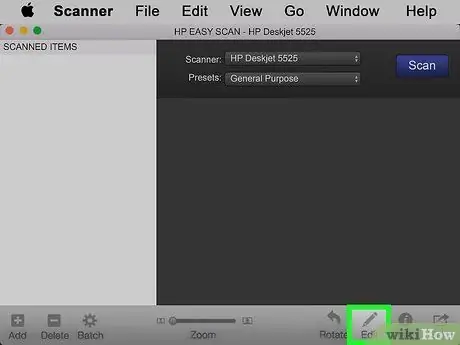
ደረጃ 10. የፍተሻ ውጤቱን ለማርትዕ አርትዕን ጠቅ ያድርጉ (ከተፈለገ)።
ይህ አማራጭ በማያ ገጹ ታችኛው ክፍል ላይ ባለው የእርሳስ አዶ ይጠቁማል። ሰነዱ ከተቃኘ በኋላ የመጨረሻዎቹን ለውጦች ለማድረግ የአርትዖት መሣሪያዎችን መጠቀም ይችላሉ። በዚህ ጊዜ የሰነዱን ቀለም እና ብሩህነት ማስተካከል ፣ እንዲሁም የፍተሻ ውጤቶችን ማረም ወይም መከርከም ይችላሉ።
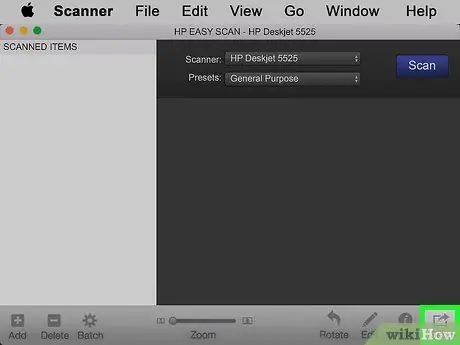
ደረጃ 11. የፍተሻ ውጤቱን ለማስቀመጥ ዝግጁ ሲሆን ላክ የሚለውን ጠቅ ያድርጉ።
በመስኮቱ ታችኛው ቀኝ ጥግ ላይ ነው። በርካታ አማራጮች ይታያሉ።
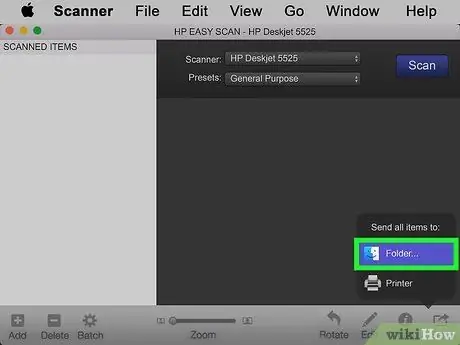
ደረጃ 12. አቃፊዎችን ጠቅ ያድርጉ።
ከዚያ በኋላ “አስቀምጥ” የሚለው መስኮት ይመጣል።
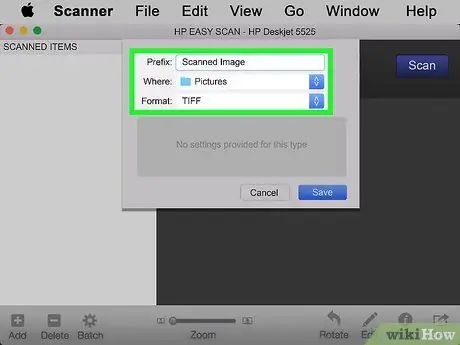
ደረጃ 13. የማከማቻ ምርጫዎችን ይምረጡ።
ከፈለጉ ፋይሉን ለማስቀመጥ ፣ ሰነዱን እንደገና ለመሰየም እና የምስል ቅርጸት ለመምረጥ አንድ የተወሰነ አቃፊ መግለፅ ይችላሉ።
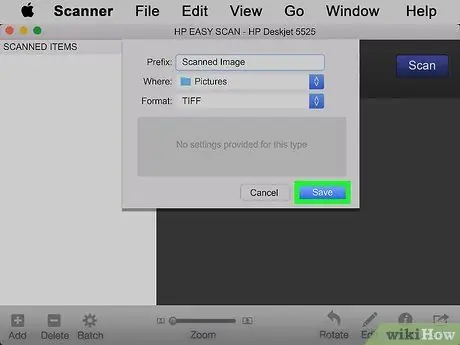
ደረጃ 14. አስቀምጥን ጠቅ ያድርጉ።
የፍተሻ ውጤቶቹ እርስዎ በገለፁት ቅርጸት ይቀመጣሉ።
ዘዴ 2 ከ 2 በዊንዶውስ ኮምፒተር ላይ

ደረጃ 1. አታሚውን ያብሩ።
ማሽኑ ከኃይል ምንጭ ጋር መገናኘቱን ያረጋግጡ እና እሱን ለማብራት የኃይል ቁልፉን ይጫኑ።

ደረጃ 2. አታሚውን ከኮምፒውተሩ ጋር ከተመሳሳይ የ WiFi አውታረ መረብ ጋር ያገናኙ።
ማሽኑ ቀድሞውኑ ከአውታረ መረቡ ጋር ካልተገናኘ ፣ እነዚህን እርምጃዎች በአታሚው ዲጂታል ማሳያ በኩል ይከተሉ ፦
- ምናሌ ክፈት " አውታረ መረብ ”.
- ይምረጡ " የገመድ አልባ አዋቂ ማዋቀር ”.
- የ WiFi አውታረ መረብ ይምረጡ።
- ሲጠየቁ የይለፍ ቃልዎን ወይም የይለፍ ኮድዎን ያስገቡ።
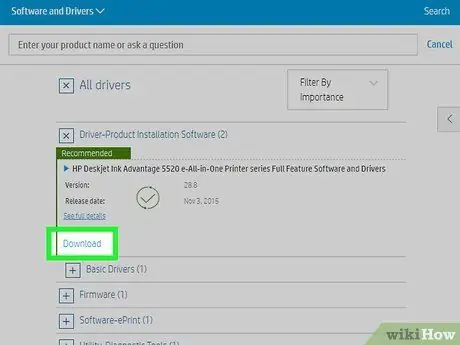
ደረጃ 3. የአታሚው ፕሮግራም የቅርብ ጊዜውን ስሪት ይጫኑ።
HP Smart ለዊንዶውስ ኮምፒተሮች የ HP አታሚ እና የስካነር ፕሮግራም የቅርብ ጊዜ ስሪት ነው። እሱን ለመጫን ፦
- Https://support.hp.com/us-en/drivers/selfservice/hp-deskjet-ink- disadvantage-5520-e-all-in-one-one-printer-series/5158535/model/5158536 ን ይጎብኙ።
- በ “የአሽከርካሪ-ምርት መጫኛ ሶፍትዌር” ምናሌ ስር የአማራጮች ዝርዝርን ያስፋፉ።
- ጠቅ ያድርጉ አውርድ ”ከ HP Deskjet Ink Advantage 5520e ሁሉን-በአንድ አታሚ ተከታታይ ሙሉ ባህሪ ሶፍትዌር እና ነጂዎች” ከሚለው ጽሑፍ ቀጥሎ።
- በብቅ ባይ መስኮቱ ውስጥ ባሉት መመሪያዎች መሠረት በማያ ገጹ ታችኛው ግራ ጥግ ላይ ያለውን ፋይል ጠቅ ያድርጉ ፣ ከዚያ መተግበሪያውን እና የአታሚውን ነጂ ለመጫን የማያ ገጽ ላይ ጥያቄዎችን ይከተሉ።
- ማሽኑ ቀድሞውኑ ከ WiFi አውታረ መረብ ጋር ካልተገናኘ ፣ የማጣመር ሂደቱ በግንኙነቱ ሂደት ውስጥ ይረዳዎታል።
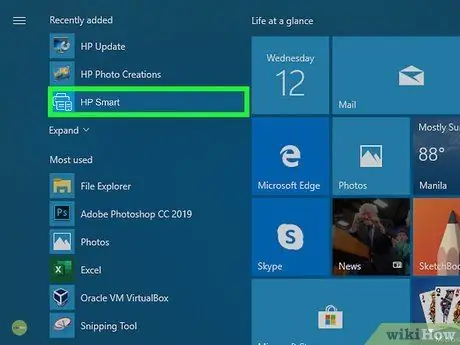
ደረጃ 4. የ HP Smart መተግበሪያውን ይክፈቱ።
በዊንዶውስ የፍለጋ አሞሌ ውስጥ የ hp ፍተሻን በመተየብ እና “ጠቅ በማድረግ ይህንን ትግበራ ማግኘት ይችላሉ” ኤችፒ ስማርት በፍለጋ ውጤቶች ውስጥ።
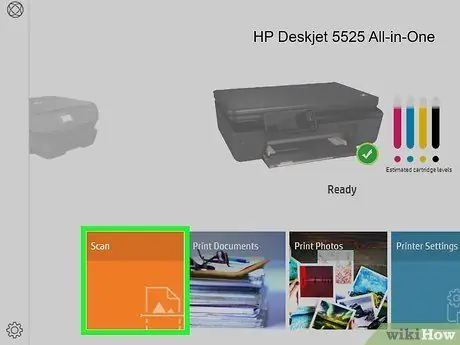
ደረጃ 5. ብርቱካንማ ቃኝ ሳጥኑን ጠቅ ያድርጉ።
ይህ ሳጥን በ HP ስማርት መስኮት ግርጌ ላይ ነው። የ “ስካን” መስኮት ከዚያ በኋላ ይታያል።
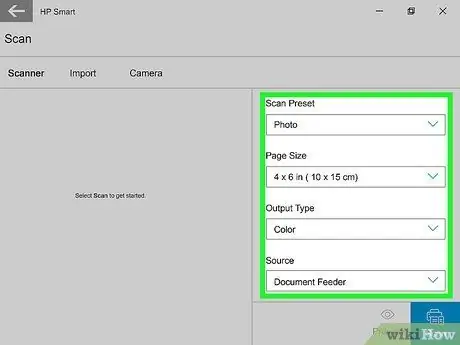
ደረጃ 6. የሚፈለጉትን ቅንብሮች ይምረጡ።
የተቃኙ አባሪዎችን (ፎቶዎችን ወይም ሰነዶችን) መግለፅ ፣ የፍተሻ ውጤቱን መጠን እና ጥራት መለወጥ እና እንደአስፈላጊነቱ ሌሎች ቅንብሮችን መምረጥ ይችላሉ።

ደረጃ 7. የማሽኑን ስካነር ክፍል ይክፈቱ።
የአቃnerውን መስቀለኛ ክፍል ለማሳየት ሽፋኑን ከመስታወቱ ላይ ማንሳት ይችላሉ።

ደረጃ 8. ለመቃኘት የፈለጉትን ፋይል/ጽሑፍ ወደታች ወደታች (መስታወት) አስቀምጠው።
የጨረራውን ሙሉ ፍተሻ ለማስተካከል በማሽኑ መስቀለኛ ክፍል ላይ ካለው የማጣቀሻ ፍሬም አንድ ጥግ ያስተካክሉ።
ለመቃኘት የሚያስፈልጉ ብዙ ሰነዶች ካሉዎት ፣ ከቃnerው ክፍል ጎን ያለውን የሰነድ መጋቢ ለመጠቀም ይሞክሩ። ሰነዱን በትክክል ለማስቀመጥ በሰነድ መያዣው ላይ ያሉትን ቀስቶች ይጠቀሙ።
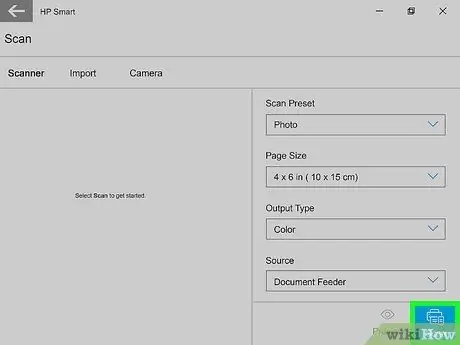
ደረጃ 9. በ HP Smart app ላይ ቃኝ የሚለውን ጠቅ ያድርጉ።
በጥቂት ደቂቃዎች ውስጥ ማሽኑ ሰነዱን ይቃኛል እና በቅድመ -እይታ መስኮት ውስጥ ያሳያል።
ሌላ ገጽ ማከል ከፈለጉ (ለምሳሌ ከሰነዱ ጀርባ) ፣ ጠቅ ያድርጉ “ አክል ”፣ ለመቃኘት የሚፈልጉትን ሰነድ በመስታወቱ መስቀለኛ ክፍል ላይ ያስቀምጡ እና“አዝራሩን እንደገና ጠቅ ያድርጉ ቃኝ ”.

ደረጃ 10. የፍተሻ ውጤቱን ለማርትዕ አርትዕን ጠቅ ያድርጉ (ከተፈለገ)።
ይህ አማራጭ በማያ ገጹ ታችኛው ክፍል ላይ ባለው የእርሳስ አዶ ይጠቁማል። ሰነዱ ከተቃኘ በኋላ የመጨረሻ ለውጦችን ለማድረግ የአርትዖት መሣሪያዎችን መጠቀም ይችላሉ። በዚህ ጊዜ የሰነዱን ቀለም እና ብሩህነት ማስተካከል ፣ እንዲሁም የፍተሻ ውጤቶችን ቀጥ ማድረግ ወይም መከርከም ይችላሉ። ሲጨርሱ ጠቅ ያድርጉ ተግብር ”የፍተሻ ውጤቶችን ለማዘመን።
ተጨማሪ ገጾችን ለመቃኘት ከፈለጉ “ጠቅ ያድርጉ” ገጽ ያክሉ ”እና የማያ ገጽ ላይ መመሪያዎችን ይከተሉ።
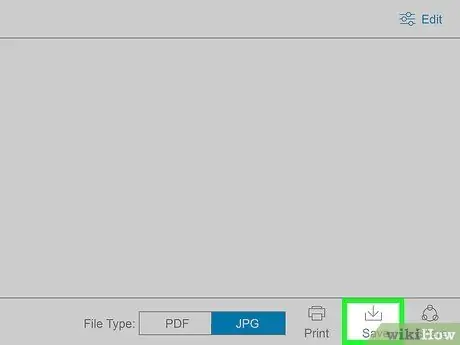
ደረጃ 11. የፍተሻ ውጤቱን ለማስቀመጥ አስቀምጥን ጠቅ ያድርጉ።
አንድ ሰነድ (ፒዲኤፍ) ሲቃኙ ፋይሉ ወደ “ሰነዶች” አቃፊ ይቀመጣል። ፎቶን ቢቃኙ ወደ “ስዕሎች” አቃፊ ይቀመጣል።
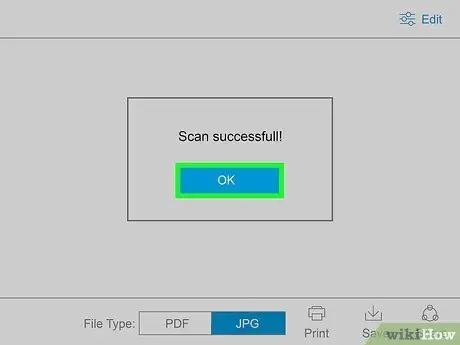
ደረጃ 12. እሺን ጠቅ ያድርጉ።
ከዚያ በኋላ የፍተሻው መስኮት ይዘጋል።







